
Klonováním úložiště GitHub vytvoříte místní kopii vzdáleného úložiště. To vám umožní provádět všechny vaše úpravy lokálně, nikoli přímo ve zdrojových souborech původního úložiště. Zde je postup, jak naklonovat úložiště GitHub.
První věc, kterou musíte udělat, je stáhněte a nainstalujte Git na tvém počítači. Proces instalace je přímočarý a přináší vám spoustu informací o typovém štítku. Jedinou věcí, se kterou chcete být opatrní, je to, že povolíte použití Gitu z příkazového řádku.
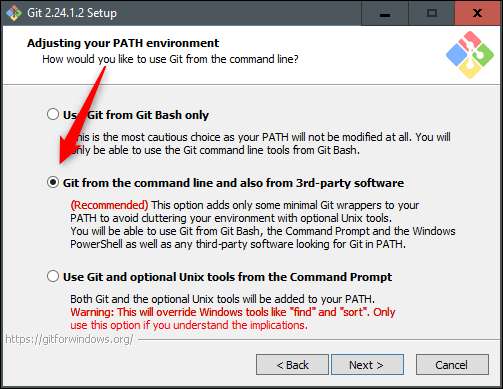
Zbytek vás provede průvodcem. Po dokončení instalace budete připraveni klonovat úložiště GitHub.
PŘÍBUZNÝ: Jak nainstalovat software pomocí Gitu na Linuxu
Další věc, kterou budete chtít udělat, je rozhodnout se, kam uložit repo na místním počítači. Doporučujeme vytvořit nezapomenutelnou složku, abyste do ní mohli snadno přejít pomocí příkazového řádku později.
Jakmile se rozhodnete, kam chcete repo uložit, otevřete webový prohlížeč a zadejte adresu URL úložiště GitHub. V tomto příkladu použijeme populární úložiště, které obsahuje příklady založené na JavaScriptu určen pro výzkum a učení.
Na pravé straně obrazovky pod kartou Přispěvatelé uvidíte zelené tlačítko s názvem „Klonovat nebo stáhnout“. Pokračujte a klikněte na to. V okně, které se zobrazí, vyberte ikonu „Schránka“ a zkopírujte repo adresu URL do schránky.
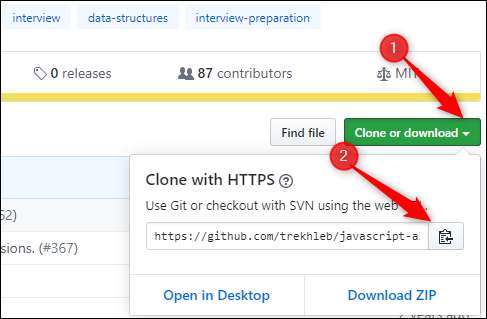
Dále otevřete Příkazový řádek (ve Windows) nebo na kterémkoli terminálu, který ve svém počítači používáte.
PŘÍBUZNÝ: 34 Užitečné klávesové zkratky pro příkazový řádek systému Windows
V terminálu přejděte na místo, kam chcete repo uložit. Můžete to udělat zadáním následujícího příkazu:
$ cd <adresář>
V našem příkladu bychom vstoupili
$ cd Documents \ GIT místní
.
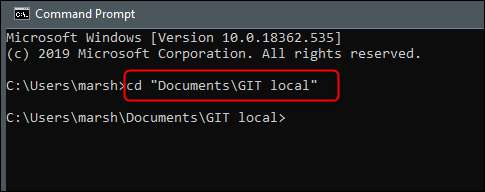
Poznámka:
Tento krok můžete přeskočit pomocí
git <repo-url> <adresář>
místo toho klonovat repo přímo do zadaného adresáře.
Nyní, když je repo URL stále zkopírováno do vaší schránky, je čas klonovat repo. Zadejte následující příkaz:
$ git klon <repo-url>
V tomto případě bychom použili
$ git clone https://github.com/trekhleb/javascript-algorithms.git
.

Dejte procesu pár okamžiků na dokončení. Jak to vypadá, kdyby vše proběhlo hladce.
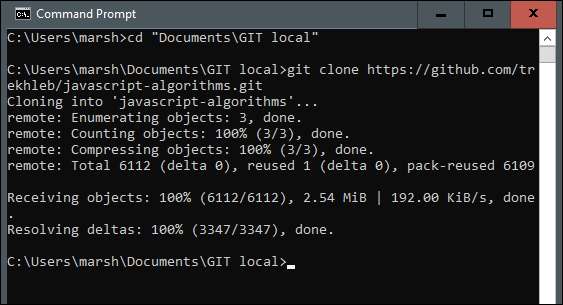
V rámci dobré praxe zkontrolujte, zda je úložiště na vašem počítači. Chcete-li tak učinit, přejděte do adresáře, ve kterém byl uložen.

Zde vidíte, že repo „javascript-algorithms“ bylo úspěšně naklonováno do naší složky „Git local“.
Nyní můžete začít provádět úpravy adresáře pomocí svého oblíbeného textového editoru!
PŘÍBUZNÝ: Co je GitHub a na co se používá?




![Bavte se psaní jako hacker s Hacker Typer [Geek Fun]](https://cdn.thefastcode.com/static/thumbs/have-fun-typing-like-a-hacker-with-hacker-typer-geek-fun.jpg)


